PS5 denetleyicisini PC ile nasıl eşleştirir
Sony DualSense, yenilikçi özellikleri, konforlu kavrama ve ergonomik tasarımı nedeniyle en iyi PS5 denetleyicisi olarak öne çıkıyor ve PlayStation 5'teki oyun deneyiminizi geliştiriyor. Dualshock 4'ü en iyi oyun PC'lerine bağlamak zor olabilirken, DualSense önemli ölçüde iyileştirilmiş PC uyumluluğu sunar ve en iyi PC denetleyicileri arasına yerleştirir. DualSense'inizi aşağıdaki PC'nize bağlamanın ne kadar basit olduğunu keşfedin.

PS5 denetleyicisini PC ile eşleştirmek için gereken öğeler:
- Veriye hazır USB-C kablosu
- PC için Bluetooth Adaptörü
Hazır değilseniz, DualSense denetleyicinizi bir PC'ye bağlamak biraz zor olabilir. DualSense, ayrı olarak satın alındığında bir USB kablosu içermez ve tüm PC'lerin Bluetooth özellikleri yoktur. DualSense'inizi bir PC ile başarıyla eşleştirmek için, veri aktarımını destekleyen bir USB-C kablosuna ihtiyacınız olacak. PC'nizde USB-C bağlantı noktası veya geleneksel dikdörtgen USB bağlantı noktaları için bir USB-C-To-A kablosu varsa bu bir USB-C-C kablosu olabilir.
Bilgisayarınızda Bluetooth yoksa, kolayca ekleyebilirsiniz. Bir PCIE yuvasına uyanlardan basit USB bağlantı noktası seçeneklerine kadar çeşitli Bluetooth adaptörleri mevcuttur.

En İyi Seçimimiz
Yaratıcı BT-W5 Bluetooth Verici
PS5 denetleyicisini USB üzerinden PC ile nasıl eşleştirir

- Seçtiğiniz USB kablunuzu PC'nizdeki açık bir bağlantı noktasına takın.
- Kablonun diğer ucunu DualSense denetleyiciniz üzerindeki USB-C bağlantı noktasına bağlayın.
- Windows PC'nizin DualSense denetleyicisini gamepad olarak tanımasını bekleyin.
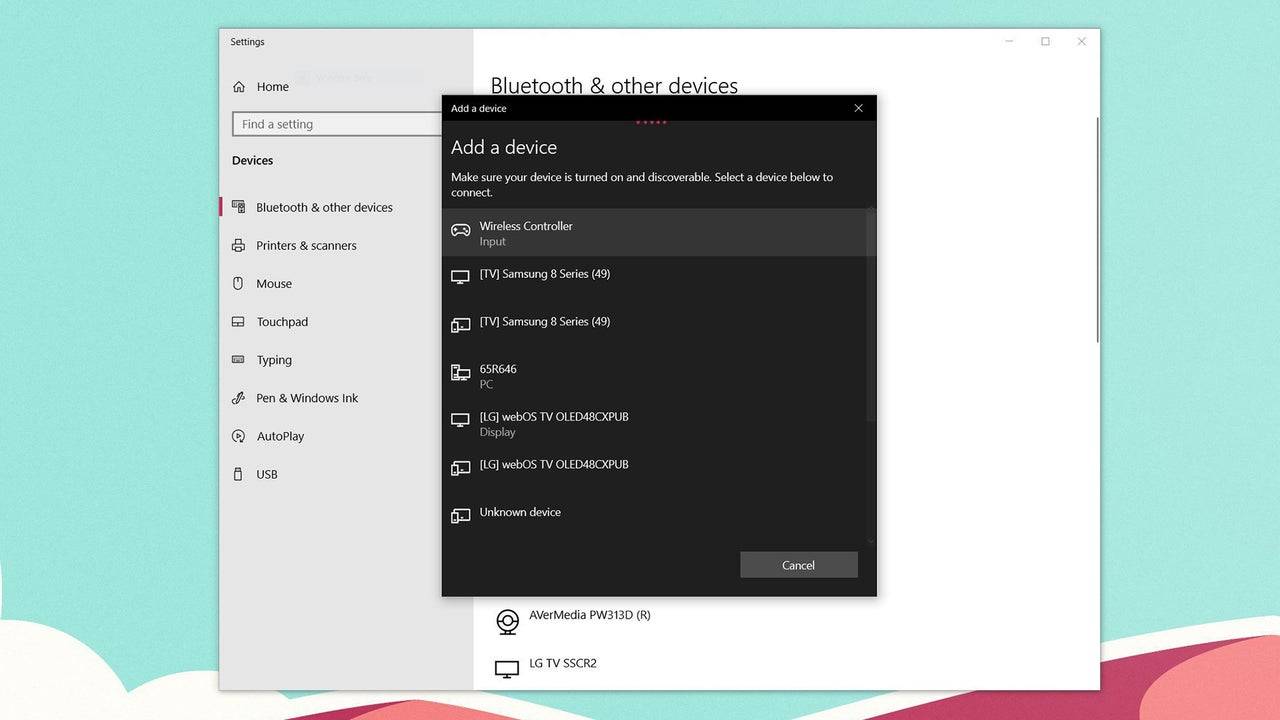
Bluetooth üzerinden PS5 DualSense Denetleyicisi PC ile nasıl eşleştirilir
- Windows tuşuna basarak, “Bluetooth” yazarak ve menüden Bluetooth ve diğer cihazları seçerek bilgisayarınızın Bluetooth ayarlarına erişin.
- Bluetooth veya başka bir aygıt ekleyin .
- Açılır pencerede Bluetooth'u seçin.
- DualSense denetleyicinizde (bağlantısı kesildiğinden ve kapatıldığından emin olun), PS düğmesini ve Dokunmatik Padin altındaki ışık çubuğu yanıp sönmeye başlayana kadar aynı anda Oluştur düğmesini (D-pad'in yanında) basılı tutun.
- PC'nizde, mevcut Bluetooth cihazlar listesinden DualSense denetleyicinizi seçin.
En son makaleler


![1xBet [Updated]](https://imgs.yx260.com/uploads/76/1719623227667f5e3be7616.jpg)



























